Als u meerdere besturingssystemen moet gebruikensysteem, u zult merken dat het enige moeite kost om ze allemaal in te stellen, zodat u probleemloos kunt werken. Er moet een manier zijn om uw gegevens gesynchroniseerd te houden en de twee systemen met elkaar te laten praten. Als u Windows 10 en macOS tegelijkertijd gebruikt en een methode nodig hebt om bladwijzers van Windows 10 naar macOS te synchroniseren, kunt u dit doen via iCloud.
Als u op beide Windows dezelfde browser gebruikt10 en macOS, bijvoorbeeld Chrome of Firefox, u hebt geen iCloud nodig. Beide browsers hebben hun eigen ingebouwde instellingen en gegevenssynchronisatiefunctie. Als u echter Chrome of Firefox op Windows 10 gebruikt en bladwijzers naar Safari op macOS moet synchroniseren, hebt u een extensie / add-on nodig om het werk te doen.
Bladwijzers synchroniseren
Bladwijzers van Chrome of Firefox synchroniseren metSafari, u moet de extensie of add-on iCloud Bookmarks installeren. Deze extensie / add-on is ontwikkeld door Apple. U moet ook iCloud voor Windows installeren om de extensie of invoegtoepassing te laten werken.
Installeer iCloud voor Windows en log in met de Apple ID die u op uw Mac gebruikt.

Nadat u bent ingelogd, selecteert u wat u wilt synchroniseren. Als u bladwijzers van zowel Chrome als Firefox wilt synchroniseren, klikt u op de knop Opties naast Bladwijzers in het paneel iCloud voor Windows.
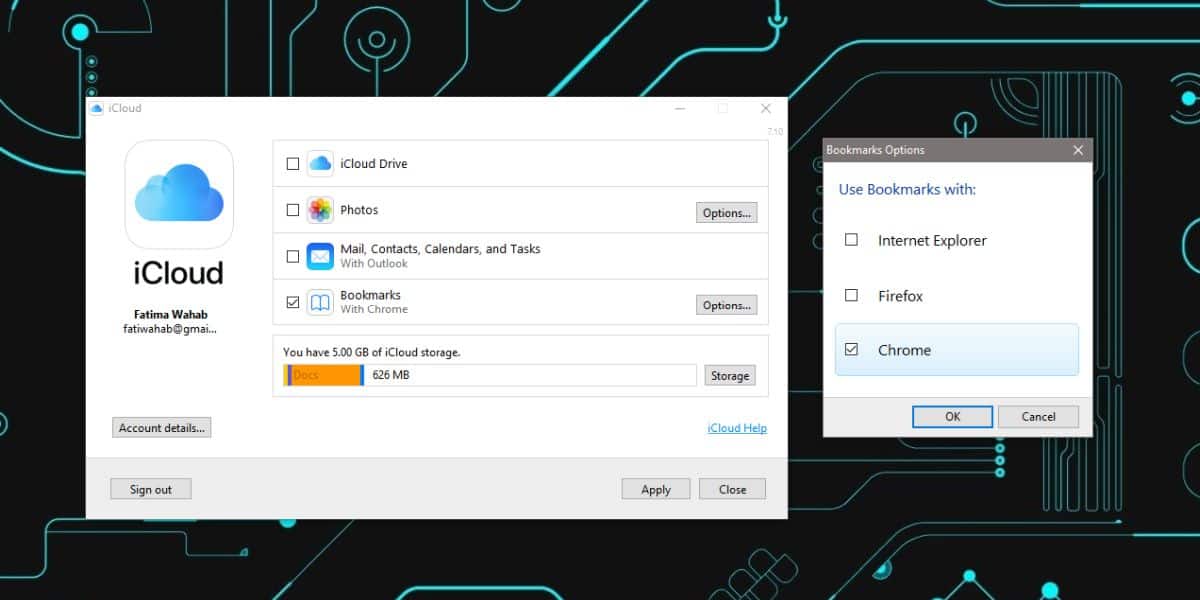
Klik op Toepassen en wacht tot uw bladwijzers zijn gesynchroniseerd. Geef het een paar minuten om de bladwijzers van uw browser op Windows 10 te synchroniseren met iCloud.
Ga naar je Mac en open Safari. Open het bladwijzerspaneel in Safari en wacht een paar minuten totdat de gesynchroniseerde bladwijzers verschijnen.
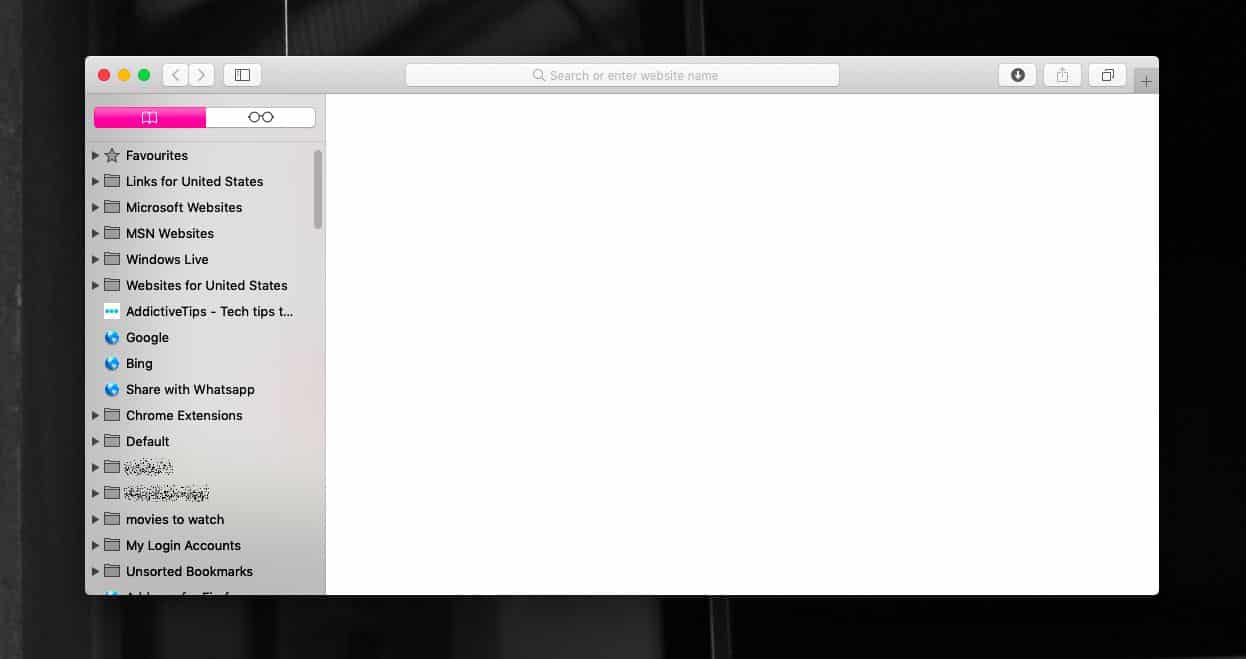
De bladwijzers kunnen vanaf internet worden gesynchroniseerdExplorer ook, als je het nog steeds gebruikt. Als u Opera of Edge gebruikt, kunt u de extensies van Apple niet gebruiken om bladwijzers te synchroniseren. Als u niet kunt veranderen welke browser u gebruikt, probeer dan hulpmiddelen die bladwijzers van Edge of Opera, of welke browser u ook gebruikt, kunnen synchroniseren met Chrome of Firefox.
Nadat u de tool hebt ingesteld, kunt u de gebruikenChrome- of Firefox-extensies en de iCloud voor Windows-app om bladwijzers van Windows 10 naar macOS te synchroniseren. Het kan even duren voordat de bladwijzers verschijnen en als ze dat doen, kunt u ze ook op elk iOS-apparaat openen als iCloud-synchronisatie erop is ingesteld en ingeschakeld voor bladwijzers in Safari.
Onthoud dat dit alleen nodig is als u dat wiltom bladwijzers te synchroniseren met Safari op macOS. Voor een alternatieve optie, waarbij iCloud niet is betrokken, kunt u de bladwijzersynchronisatiefunctie in Chrome of Firefox gebruiken, de browser op uw Mac installeren en een tool vinden die u op de Mac kunt installeren om bladwijzers van Chrome te synchroniseren / Firefox naar Safari.













Comments